1、第一步在我们的电脑上打开要生成目录的文档,或者新建一个空白文档,如下图所示:
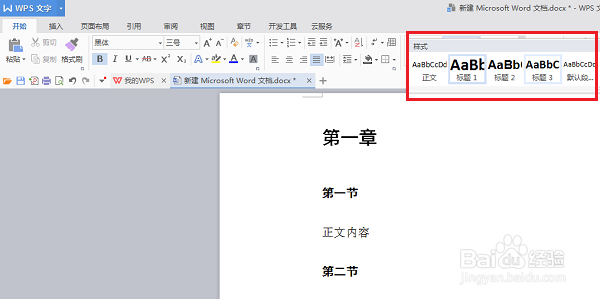
2、第二步我们在文档的内容中对标题进行设置一级,二级,三级标题和正文内容,默认写的都是正文内容,一级,二级,三级标题其实也就是一,二,三级目录,如下图所示:
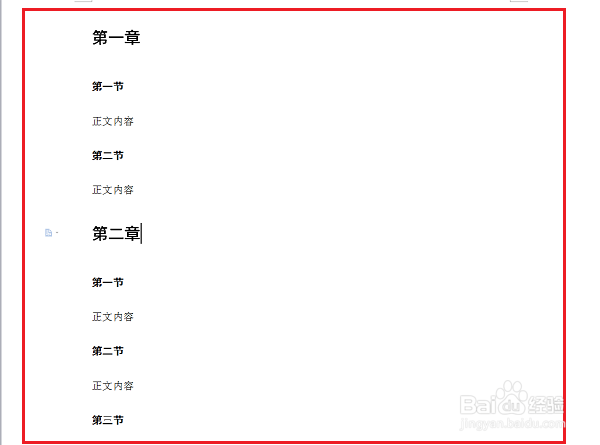
3、第三步设置好文档的一二三级标题和正文内容之后,点击引用->目录,如下图所示:

4、第四步点击目录之后,需要选择自定义目录,才能将文档中设置的一二三级标题变成一二三级目录,如下图所示:
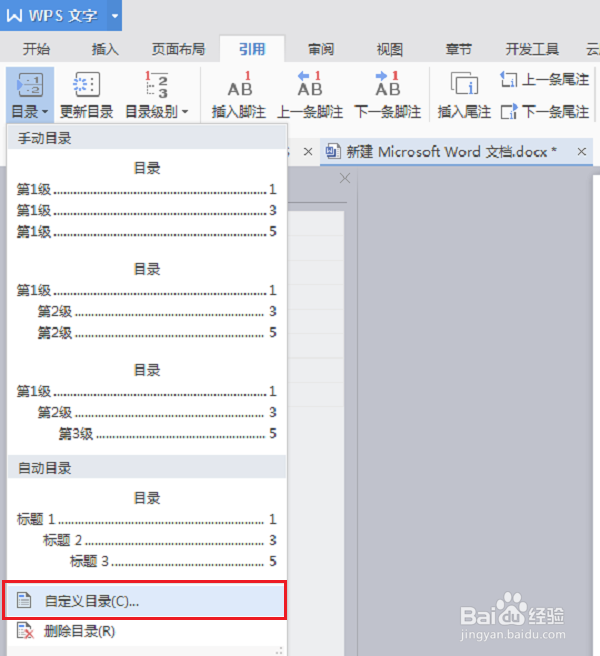
5、第五步进去生成目录界面,制表符号省略号,显示级别3,默认全部勾选,点击确定生成目录,如下图所示:

6、第六步可以看到已经自动生成目录了,如果目录的内容有更改,可以点击引用->更新目录,如下图所示:

